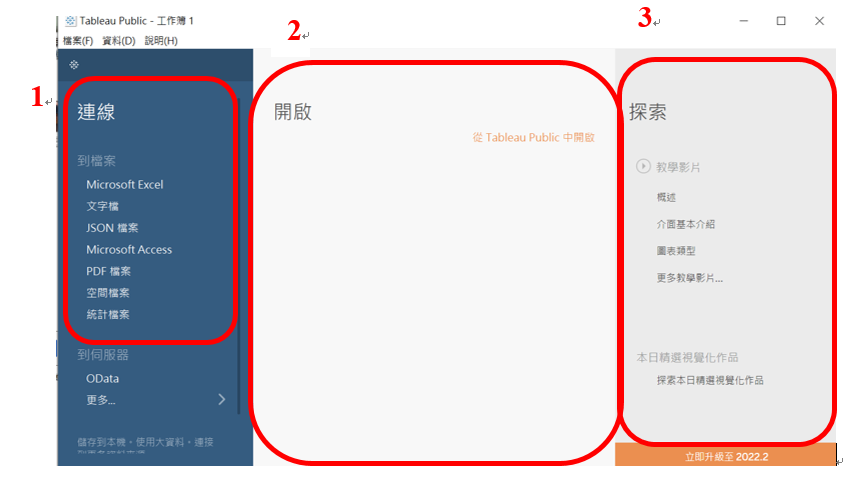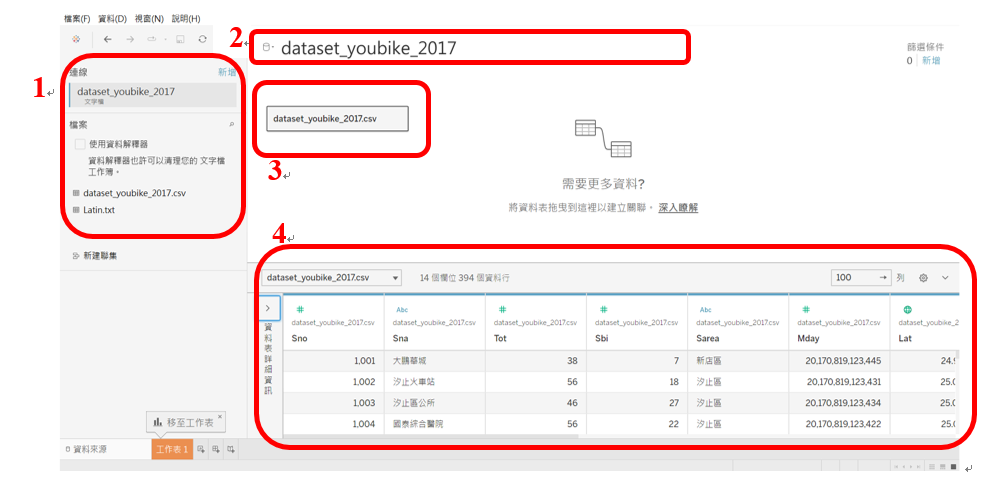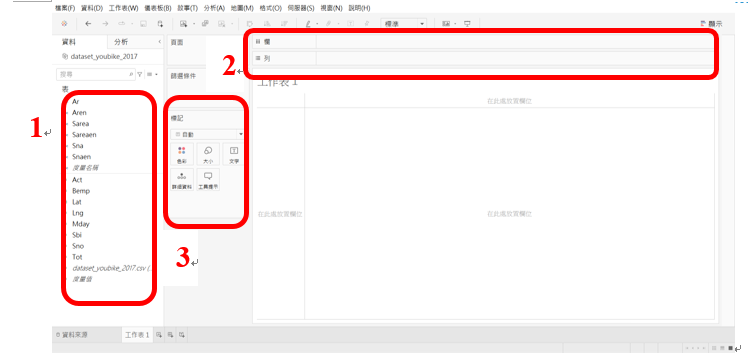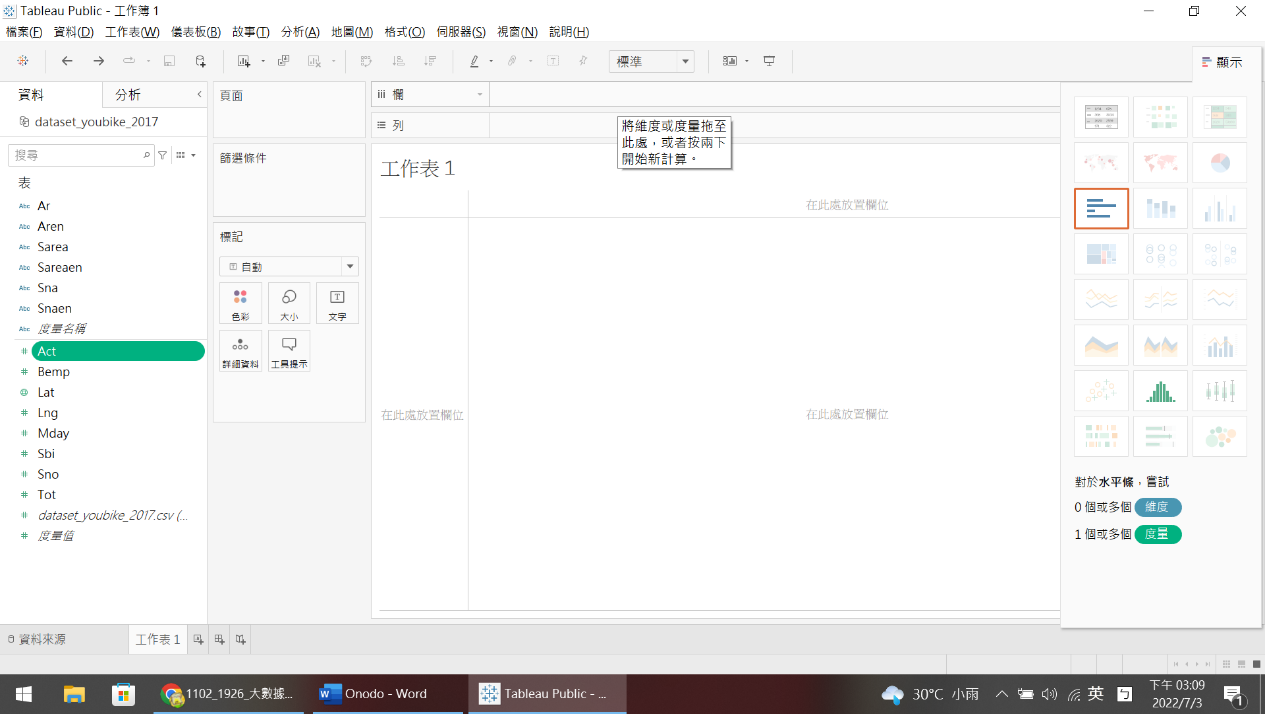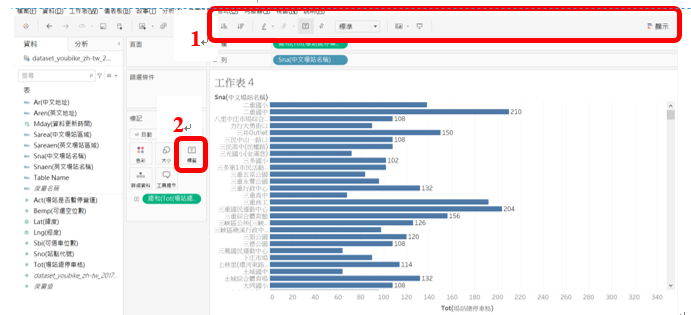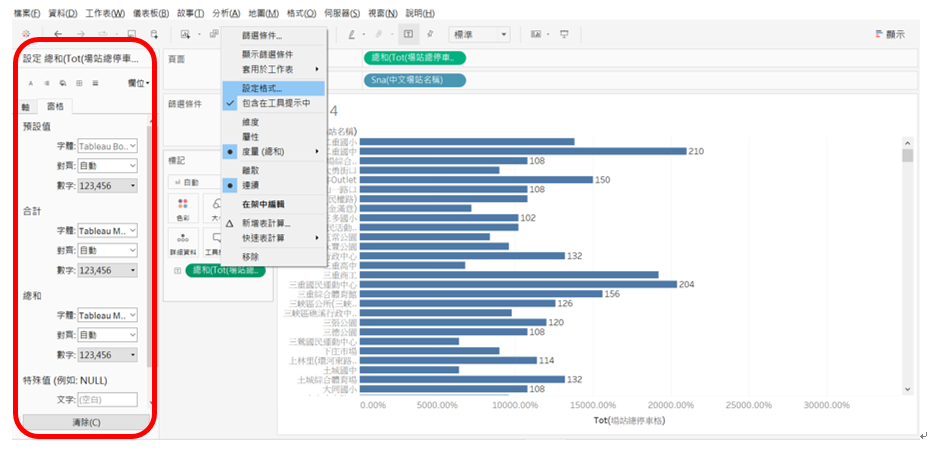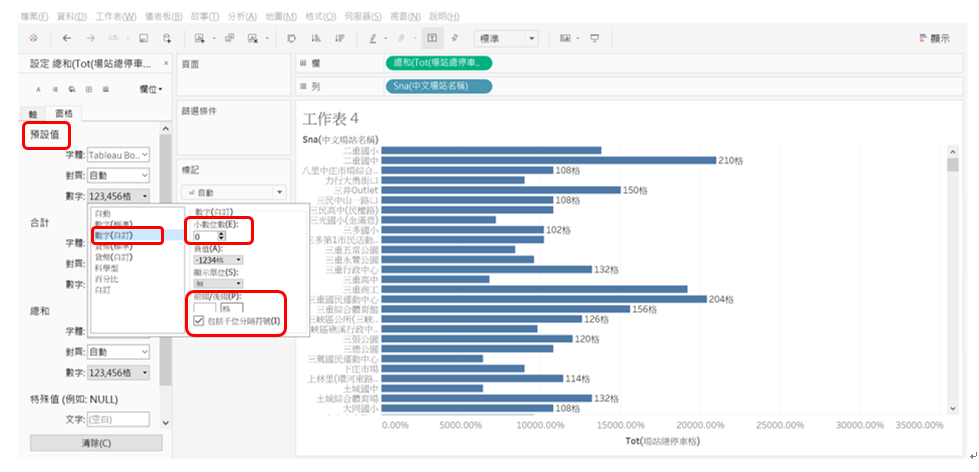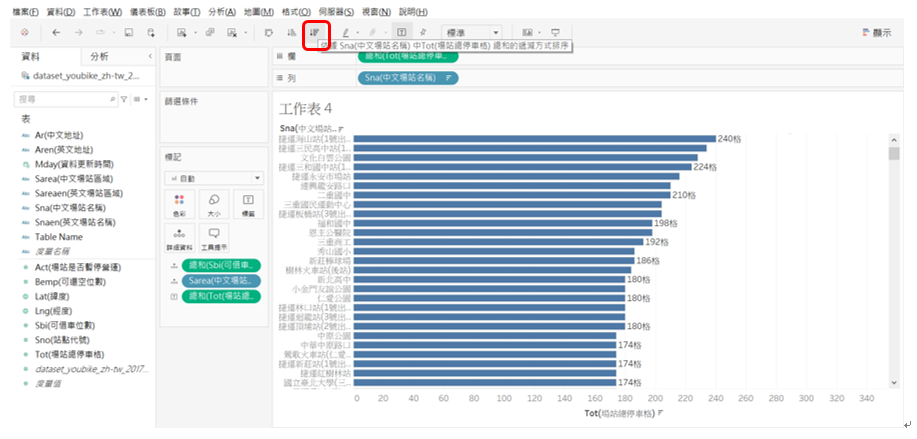Tableau 工具介紹
本文由顏密編輯
本文摘自〈Tableau〉,由顏密統整後撰文。
簡易介紹:
Tableau是一套資料視覺化工具,因近年大數據及物聯網概念發展迅速,常被用來作為大數據分析工具,用淺顯易懂的圖表代替密密麻麻的數據。除此之外,Excel和Tableau常被拿來做比較,儘管兩套工具有很多重複的功能,但Excel在數據的處理功能上更完整,而Tableau是在視覺化操作上更有效率。
下載軟體與檔案匯入:
Tableau在安裝下載上沒有特別需要注意的事項,比較需要注意的是在註冊帳號時,密碼需要有特殊符號,像是! "\ # $% &'() * +,-. /:; <=>? @ [] ^ _` {|} ~。 下載和安裝完Tableau後,開啟Tableau介面會如圖一所示,1是資料連結區,可以自選連結的資料來。2是檔案開啟區,能開啟近期儲存的檔案。最後3則是使用教學區。匯入檔案的方式除了點擊區塊1,直接開啟檔案之外,還能用拖拉的方式。
圖一 Tableau初始介面
開啟檔案後,會進入圖二的介面。第1區塊為匯入資料的來源,2是檔案名稱,3是檔案欄位屬性設定,4則是資料顯示區。
- 區塊4需特別注意,在匯入檔案後可能會因資料類型錯誤,導致後續操作困難,在開始操作前請先確認資料類型是否正確,如數字、字串、日期、地理位置等格式。在確認完後,即可按左下方工作表1開始作業。
圖二 匯入檔案及基本設定
基本功能介紹:
前置作業都設置好以後,就會進入圖表繪製作業介面(圖三)。各個區塊都有不同功能,區塊1是數據與分析視窗,分為維度(Dimensions)與度量(Measures),Tableau會自動根據資料屬性放到對應位置。區塊2是「欄」和「列」功能區,能將區塊1資料拖拉至此區域,視覺化結果則會顯示在工作表1。區塊3是標記設定區,用來設定畫面顯示的參數區,能為圖表增添色彩,或是加入補充說明,如顏色、大小、提示文字等。操作上只需要將區塊1的資料拖拉至此區塊。區塊4為圖表的顯示方式,像是橫條圖、圓餅圖等,將資料放入「欄」和「列」後,系統會自動為你選出合適的呈現方式,開啟後的畫面如圖四所示。
圖三 操作介面
圖四 圖表呈現方式選擇
以下以統整新北市各行政區各場站youbike總停車格數為例。首先,將場站總停車格拖拉至欄,中文場站名稱拖拉至列,如圖五紅色方框1。為了更方便觀察在各場站的停車格數,可於長條圖後方加上確切的數字,這裡將場站總停車格數拖拉至「標記」中的「標籤」,如下方圖五紅色方框2。
圖五 拖拉資料項目
此外,可以對「標記」中的場站總停車格數按右鍵並選擇「設定格式」,之後會出現紅色方框標示的設定區(如圖六)。
圖六 數值顯示設定
為了在數值後面加上單位,可以在「預設值的數字」功能欄選擇「數字(自訂)」,更改後將小數位數改為0,後綴的方格內加上「格」(如圖七)。
圖七 數值顯示設定
最後,為了讓圖表更加整齊,可以按下工具列中的遞減工具排列(如圖八)。
圖八 遞減工具
總結:
Tableau作為大數據視覺化工具,操作介面簡單且直覺。在簡報中更是一項助力,透過Tableau將資料視覺化後,能夠最大化地將數值數據圖像化,呈現更清楚、更直觀和更合適的圖像以更清楚地向觀眾傳達報告內容。